Интеграция IP-телефонии и Microsoft Office Live Communications Server 2005 позволяет получить сведения о доступности пользователя в любое время.
В результате интеграции LCS и IP-телефонии формируется единое решение связи, которое упрощает связь с пользователями.
Microsoft Office Communicator — клиентское приложение для Microsoft Office Live Communications Server 2005.
Стратегия объединенных коммуникаций Unified Communications (UC) компании Microsoft позволяет объединить голосовую связь, электронную почту, факс и мгновенный обмен сообщениями на одной платформе. В предлагаемой статье речь пойдет об интеграции LCS и IP-телефонии (конкретно о решении по IP-телефонии компании Cisco Systems) для сбора информации о присутствии пользователей и перенаправления телефонных звонков в зависимости от местонахождения абонентов.
Интеграция IP-телефонии и LCS
Можно привести много доводов в пользу интеграции IP-телефонии и LCS для многих компаний, но достаточно назвать лишь несколько. Менеджеру необходима информация о местонахождении сотрудников (например, подключены ли они к сети, находятся вдали от компьютера или разговаривают по телефону), а возможность связаться с ними, пока они говорят по телефону, позволит сэкономить много времени. Например, если у сотрудника центра обработки вызовов возникают вопросы во время беседы с клиентом по телефону, он может открыть сеанс мгновенного обмена сообщениями с супервизором, вместо того чтобы передать ему вызов. Но если возникнет необходимость передать вызов другому специалисту, сотрудники могут сделать это непосредственно из IM-сеанса.
LCS и Microsoft Office Communicator (настольное клиентское приложение, которое взаимодействует с LCS) могут также принять звонок на настольный телефон и передать его на сотовый. Эта функция наиболее актуальна, когда пользователи находятся вдали от рабочего места, но тем не менее должны принимать звонки, поступающие на настольный телефон. Конвергенция LCS и IP-телефонии также позволяет набрать телефонный номер, щелкнув на строке в глобальном списке адресов (GAL), локальной адресной книге или списке IM-контактов, и направить вызов через настольный аппарат, вместо того чтобы набирать несколько цифр на телефоне или открывать контакты Microsoft Office Outlook Contacts в поисках телефонного номера.
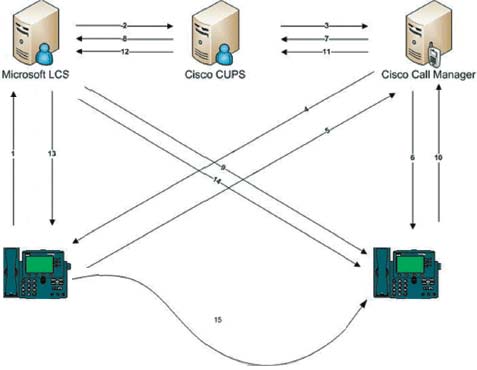
Компоненты UC и поток вызовов
Чтобы понять способ взаимодействия LCS с решением IP-телефонии Cisco, нужно сначала познакомиться с соответствующими продуктами. Ниже приведен список основных компонентов, участвующих в процессе объединения LCS и IP-телефонии.
-
LCS — решение для сбора информации о присутствии компании Microsoft на основе протокола Session Initiation Protocol (SIP). Интегрируется с Active Directory (AD) и несколькими продуктами Microsoft, обеспечивая связь и совместную работу в реальном времени.
-
Cisco Unified CallManager представляет собой ядро решения IP-телефонии компании Cisco. Охватывает варианты набора телефонных номеров, управление устройствами, маршрутизацию вызовов и множество других важных функций телефонии. При подготовке данной статьи использовался продукт CallManager 5.x; сейчас он переименован в Cisco Unified Communications Manager (CUCM).
-
Протокол CSTA (computer-supported telecommunications applications) представляет собой уровень абстракции, используемый компанией Microsoft для управления вызовами в LCS.
-
Протокол CTI (computer telephony integration) обеспечивает взаимодействие компьютеров и IP-телефонов.
-
Унифицированный сервер сведений о присутствии Cisco Unified Presence Server (CUPS) — это шлюз CSTA/CTI, через который взаимодействуют CallManager и LCS.
-
IP-телефон Cisco — это телефонный аппарат или программный IP-телефон Cisco, который можно использовать в составе решения IP-телефонии компании Cisco.
-
Office Communicator — настольное приложение конечного пользователя LCS. Office Communicator является для LCS тем же, чем Outlook является для Microsoft Exchange.
Познакомившись с компонентами, можно обратиться к рисунку, чтобы разобраться в их взаимодействии при управлении потоком вызовов между двумя внутренними расширениями:
-
Джон, внутренний телефон которого 2509, хочет позвонить Джейн, внутренний телефон которой 2510. Он выбирает номер 2510 с помощью функции набора номера одним щелчком Office Communicator. Затем Office Communicator устанавливает соединение с LCS, чтобы передать извещение о вызове.
-
LCS передает сигнал в CUPS, чтобы CallManager передал вызов с аппарата Джона на аппарат Джейн.
-
CUPS передает сигнал в CallManager.
-
CallManager делает запрос в соответствии с указанием.
-
Аппарат Джона набирает номер 2510.
-
CallManager обнаруживает телефон с номером 2510; начинает звонить телефон Джейн.
-
Одновременно CallManager уведомляет CUPS о входящем звонке.
-
CUPS передает сигнал в LCS, извещая о звонке.
-
LCS оповещает Office Communicator о входящем звонке, и на экране компьютера Джейн появляется соответствующий значок.
-
Джейн принимает вызов (взяв трубку телефона или щелкнув на значке), таким образом CallManager оповещен о начале сеанса.
-
CallManager оповещает CUPS о выполненном вызове.
-
CUPS передает уведомление в LCS.
-
LCS отображает в Office Communicator состояние Джона как разговаривающего по телефону.
-
LCS отображает в Office Communicator состояние Джейн как разговаривающей по телефону.
-
Наконец-то Джон может узнать у Джейн, что она собирается делать в обеденный перерыв!
Этот многоэтапный процесс на самом деле выполняется почти мгновенно. Однако настроить компоненты немного сложнее.
Настройка CallManager и CUPS
Во-первых, познакомимся с требованиями к конфигурации CallManager. CallManager 5.x функционирует с защищенным вариантом операционной системы Linux компании Cisco. Администраторам CallManager предоставляется ограниченный доступ к командной строке, и большинство административных функций выполняется через Web-консоль Cisco Unified CallManager Administration. На CallManager возлагаются обязанности по обработке всех вызовов и взаимодействию с другими приложениями телефонии, такими как голосовая почта и серверы присутствия.
Для IP-телефонии и интеграции LCS необходимо в первую очередь создать магистраль SIP, которая играет роль канала связи между CallManager и шлюзом CUPS и позволяет CUPS контролировать телефон-приемник. Чтобы создать магистраль SIP, сначала требуется подключиться по IP-адресу или полному имени (FQDN) сервера CallManager. В административной консоли CallManager нужно щелкнуть на Devices и выбрать пункт Trunks из раскрывающегося меню. На экране 1 показаны многочисленные поля вкладки Trunk Configuration, большинство из которых заполнены по умолчанию. Необходимо указать FQDN сервера CUPS как адрес назначения, а 5060 (незащищенный SIP) — как порт назначения.
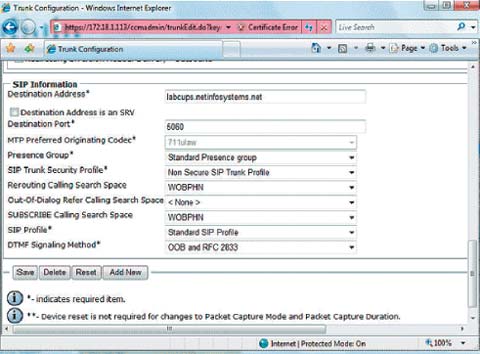
Чтобы сформировать другой конец магистрали SIP, подключитесь по IP-адресу или FQDN через браузер. Затем следует выбрать пункт CallManager Presence Gateway из списка Cisco Unified Presence Server на административном Web-узле CUPS и указать IP-адрес и FQDN сервера CallManager.
Завершив подготовку магистрали SIP, требуется отнести каждого пользователя и все связанные с ним номера телефонов к группе присутствия, закончить лицензирование CUPS, выполнив импорт лицензионного файла, предоставляемого компанией Cisco, и настроить правила набора номера, мост конференций и другие параметры. Условия лицензирования CUPS можно выбрать из раскрывающегося списка Licensing в разделе System на административном Web-узле CUPS. Параметры групп присутствия настраиваются на вкладке Phone Configuration программы CallManager (экран 2) и используются для разрешения или блокировки доступа к сведениям о присутствии пользователей. Группа присутствия по умолчанию — Standard Presence, всем пользователям которой разрешен доступ к данным о присутствии.
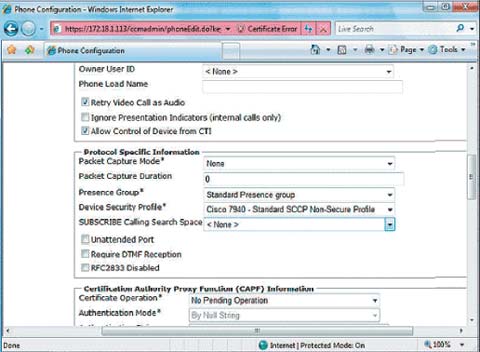
Планы набора номера и мосты конференций обычно настраиваются администратором телефонной системы в CallManager. Неверно составленный план набора номера может привести к нарушению работы телефонной системы.
Настройка LCS
Следующий шаг — настроить LCS и Office Communicator для работы с CUPS и CallManager. До сих пор выполнялась настройка связи между CallManager и CUPS, но у LCS нет сведений о сервере CUPS, поэтому любая информация, которая поступает в LCS из сервера CUPS, теряется.
Во-первых, необходимо передать в LCS сведения о маршруте потока вызовов в сервер CUPS, введя IP-адрес сервера CUPS в поле IP-адреса диалогового окна Edit Static Route в оснастке LCS консоли Microsoft Management Console (MMC), как показано на экране 3. Обратите внимание, что в маршруте используется TCP-порт 5060, а не 5061, так как большинство соединений устанавливается во внутренней, безопасной сети. Порт 5060 представляет собой незащищенный SIP; порт 5061 зашифрован с помощью Transport Layer Security (TLS).
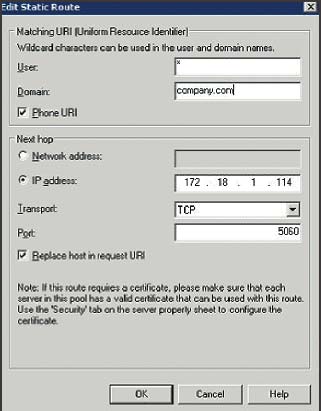
Затем настройте LCS для авторизации входящих и исходящих соединений сервера CUPS. Для этого необходимо использовать диалоговое окно Edit Authorized Host в оснастке LCS консоли MMC (экран 4), указав свойства пула LCS, подключаемого к серверу CUPS. Обычно пул представляет собой стандартный сервер LCS или пул предприятия.
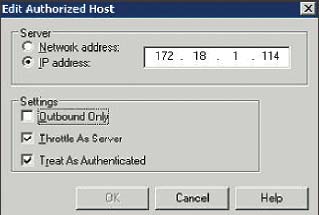
Затем следует добавить номер внутреннего телефона в профили пользователей LCS в AD. Для этого нужно открыть оснастку Active Directory Users and Computer консоли MMC, поставляемую вместе с LCS. Для каждого пользователя необходимо открыть диалоговое окно User Advanced Settings (экран 5), выбрать Enable Remote Call Control и ввести номер внутреннего телефона в форме tel:xxxx в поле TEL URI (xxxx представляет собой расширение пользователя) вместе с любыми дополнительными строками настройки. Затем введите SIP-адрес для расширения пользователя в поле SIP URI. SIP-адрес обычно представляет собой номер телефона пользователя, за которым следует символ @, а затем IP-адрес или имя FQDN сервера CUPS. Например, мой SIP-адрес Remote Call Control — sip:265@172.18.1.114.
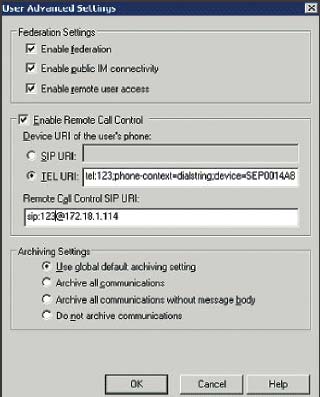
Далее нужно настроить Office Communicator для распознавания функций дистанционного управления вызовами. По умолчанию интеграция Office Communicator с телефоном отключена, так как многие компании используют приложение только для обмена мгновенными сообщениями и коллективной работы без телефона. Однако можно включить интеграцию с телефоном, изменив реестр на каждом компьютере конечного пользователя. Или же можно загрузить административный шаблон communicator.adm (поставляется в составе Office Communicator) в AD и управлять телефоном через объект групповой политики (GPO), включив параметр Enable Call Control объекта GPO в настройках пользователя или компьютера. Независимо от способа интеграции с телефоном, Office Communicator необходимо каждый раз после внесения изменений закрывать, чтобы изменения вступили в силу.
Направьте вызов на внутренний телефон по номеру, назначенному пользователю Office Communicator. Если все настройки выполнены верно, пользователь увидит значок, похожий на показанный на экране 6. Обратите внимание, что после начала вызова (когда абонент взял трубку) Office Communicator показывает, что оба абонента участвуют в разговоре. Office Communicator, LCS и CUPS продолжают отслеживать состояние вызова вплоть до его завершения.
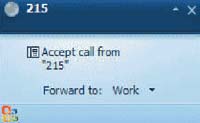
Функции вызовов Office Communicator
Одна из наиболее примечательных функций Office Communicator — пересылка звонка на основе местоположения, когда вызовы автоматически передаются на заранее указанный телефон. Если кто-то звонит пользователю, пока он отсутствует на рабочем месте, Office Communicator автоматически перенаправляет вызов на сотовый телефон. Чтобы настроить эту функцию, выберите пункт Actions, затем Options. На вкладке Phones выберите параметры Control call forwarding Communicator и Location-based forwarding. Щелкните на кнопке Configure, установите флажок When all of my computers running Communicator are idle, forward my calls to this number и выберите телефон из раскрывающегося списка (экран 7).
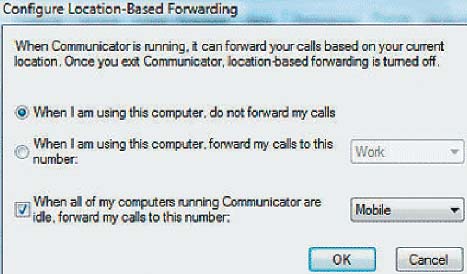
В Office Communicator также можно подготовить отчеты о вызовах. Благодаря интеграции с IP-телефонией и тесной интеграции с Outlook и Exchange, если пользователь пропустит звонок или звонок будет передан с настольного телефона на другой телефон, Office Communicator отправит пользователю по электронной почте уведомление о пропущенном вызове. Не нужно прокручивать список пропущенных звонков на телефоне, чтобы перезвонить вызывающему абоненту; достаточно щелкнуть на гиперссылке номера телефона в сообщении электронной почты, и Office Communicator инициирует вызов через настольный телефонный аппарат.
Теперь, зная, как настроить LCS, CallManager и Office Communicator, администраторы могут приступить к внедрению решения объединенных коммуникаций в своей компании. Интеграция LCS и IP-телефонии поможет повысить эффективность производственной деятельности, и вам не придется тратить время на бесплодные попытки связаться с сотрудниками.
Тони Пильтцикер (tony@uccentral.com ) — независимый ИТ-консультант из Бостона. Более 10 лет работает в различных ИТ-компаниях и изданиях